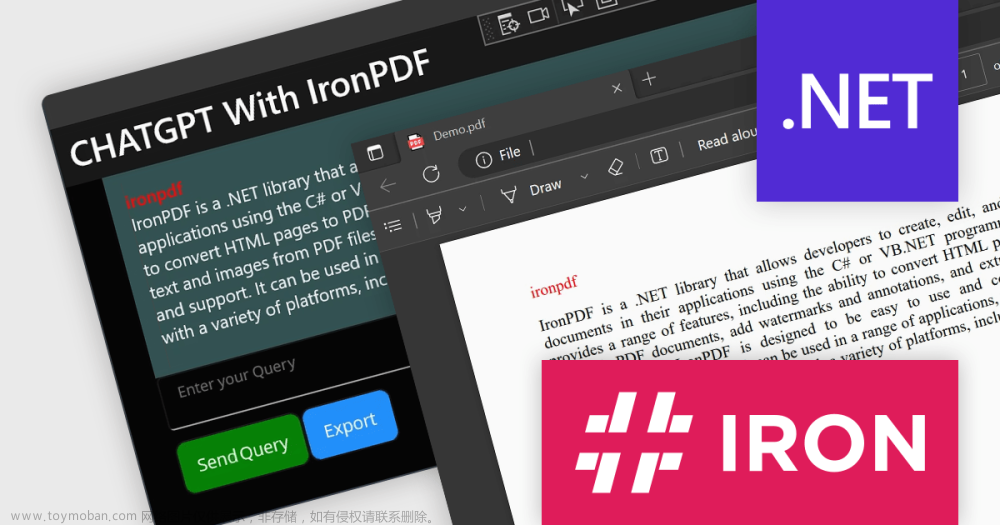为了构建项目,IDE现在使用MSBuild而不是以前的内部生成系统。IDE中的build、compile和make命令调用Microsoft的新生成引擎:MSBuild,它提供了全面的依赖性检查。MSBuild项目文件基于XML,包含描述项目的特定项、属性、任务和目标的部分。
有关MSBuild的详细信息,请参阅Microsoft文档。
一、将项目迁移到MSBuild
如果打开早期存在的项目(例如扩展名为.bdsproj的项目),IDE会自动将该项目转换为使用MSBuild,并将项目扩展名更改为.dproj(对于Delphi项目)或.cbproj(对于C++项目)。
项目组也被转换为MSBuild,并被赋予项目组扩展名.groupproj。
二、构建项目
可以在不了解MSBuild的情况下构建项目,因为IDE为您处理所有细节。Project>Compile和Project>Build命令都调用MSBuild,但每个命令的作用域不同。
还可以通过使用.dproj文件运行MSBuild.exe,从命令行显式生成项目。
要在自定义命令环境中调用MSBuild,请选择“开始”|“程序”|“Embarcadero RAD Studio Alexandria”|“RAD Studio Command Prompt”。此命令窗口自动设置了可执行文件的路径和安装目录的变量。
注:
实际运行的是安装目录下的文件:rsvars.bat
默认安装目录:C:\Program Files (x86)\Embarcadero\Studio\22.0\bin
如果要在命令行中使用MSBuild而不使用RAD Studio命令提示符,则应自行设置以下环境变量:
# 以下环境变量是在win11下的Delphi 11.2的,不同的版本目录稍有不同
BDS=C:\Program Files (x86)\Embarcadero\Studio\22.0
FrameworkDir=C:\Windows\Microsoft.NET\Framework\v4.0.30319
FrameworkVersion=v4.5三、自定义生成构建配置
Project>Options 对话框的多个页面允许将选项组保存到命名的构建配置中。两个默认的生成配置是“Debug”和“Release”。您可以使用Configuration Manager选择性地应用任何命名的生成配置作为项目或项目组的活动配置。
注:
活动配置表示当前构建的配置,例如如果是Debug,则生成的是Debug版本!
四、设置构建事件并查看构建输出
构建项目时,生成结果将显示在“Output”选项卡上的“Message”窗口中。您可以使用Project > Options > Build Events对话框指定预生成和后生成事件(C++Builder也支持预链接事件)。如果指定生成事件,则指定的命令及其结果也会显示在“Message”窗口中。
五、文件类型确定生成顺序
MSBuild按照以下顺序构建项目:
序号 |
文件类型 |
1 |
.RC files |
2 |
.ASM files |
3 |
.PAS files |
4 |
.CPP files |
构建将通过项目管理器中的目录或文件夹节点向下进行。在每个文件夹中,根据文件类型按顺序构建文件。可以通过在“Projects”窗口中的不同文件夹或虚拟文件夹中放置文件来控制生成顺序。

六、MSBuild命令行构建
可以使用MSBuild命令行语法直接构建项目,具体语法如下:
MSBuild <projectname> [/t:<target name>][/p:config=<configuration_name>][target:Deploy][/p:platform=<platform_node_name>]-
- 使用命令行构建项目
从“开始”菜单中,选择Embarcadero RAD Studio | RAD Studio Command Prompt。命令提示符窗口自动设置使用RAD Studio工具(如MSBuild.exe)的环境。
注意:
在较新版本的Windows操作系统中,快捷方式将出现在应用程序列表菜单中。
打开包含项目的目录,例如C:\Users\<user>\Documents\Embarcadero\Studio\Projects\MyProject。
在命令行输入msbuild,不要回车。
输入项目名称,例如TelePoll.dproj(Delphi项目)或UserInfo.cbproj(C++项目)。如果项目不在当前目录中,则必须包含项目目录的完整路径名。
要指定目标,请输入 /t: 标记,后跟项目文件中指定的目标之一。三个标准目标名称是clean、make和build。
序号 |
标记 |
说明 |
1 |
clean |
clean意味着清理项目,删除生成的文件,例如对象代码。clean 对应于“项目管理器”上下文菜单项“Clean”。 |
2 |
make |
编译项目的方法。make对应于上下文菜单项Compile。 |
3 |
build |
build意味着构建项目。build 对应于上下文菜单项“Build”。这三个目标类似于项目管理器上下文菜单上的“Clean”、“Compile”和“Build”命令。默认目标是build。 |
若要指定配置,请在 /p:Configuration= 之后输入配置名称。如果未指定配置,MSBuild将使用当前活动配置。若要指定一个配置,请使用项目中某个现有生成配置的名称。这可以是默认配置(如Debug),也可以是添加到项目中的配置。如果配置名称中有空格,请输入由双引号限定的名称,例如:/p:Configuration=“My config”。
要准备部署应用程序,请添加 /target:Deploy 选项。
如有任何其他选项,请输入,然后按Return(回车)开始构建。
提示:
要显示MSBuild的联机帮助(包括完整的示例命令行),请在命令行提示符输入 MSBuild /help。
更多关于MSBuild的帮助,参见微软文档: http://msdn.microsoft.com/default.aspx
-
- 命令行构建android和ios项目
创建apk或ipa包文件需要*.deployproj文件。此文件仅从IDE生成。每次在部署管理器中进行更改以更新*.deployproj文件时,都需要从IDE部署应用程序。单击Deploy 图标以再次创建文件。
IDE中的步骤:
在项目窗口中选择项目的选项:构建Configurations和PlatForms平台。
Compile 编译项目。
选择 Project > Deployment 并且按下 Deploy 图标(注意:这将生成一个与MSBuild一起使用的*.deployproj文件)。
保存项目。
MSBuild步骤:
根据MSBuild命令行构建命令指定目标平台:
msbuild <project_name> ... /p:platform=Android / iOSDevice64-
- 举例
以下MSBuild命令示例:
要创建.apk安装程序以项目部署到Android目标平台,请使用与以下语法类似的命令:
msbuild MyApps_CBuilder.cbproj /t:Build /p:Configuration=Debug /target:Deploy /p:platform=Android要将Delphi项目部署到iOS64目标平台,请使用与以下语法类似的命令:
msbuild MyProj_Delphi.dproj /t:Build /p:Configuration=Debug /target:Deploy /p:platform=iOSDevice64-
- 附录:MSBuild 详细命令帮助
PS C:\Users\wuxihong> msbuild /help
Microsoft(R) 生成引擎版本 4.8.9032.0
[Microsoft .NET Framework 版本 4.0.30319.42000]
版权所有 (C) Microsoft Corporation。保留所有权利。
语法: MSBuild.exe [选项] [项目文件]
描述: 在项目文件中生成指定的目标。如果
未指定项目文件,MSBuild 将搜索
当前工作目录来查找文件扩展名
以“proj”结尾的文件并使用该文件。
开关:
/target:<targets> 在此项目中生成这些目标。使用
分号或逗号分隔多个目标,或者分别指定
每个目标。(缩写: /t)
示例:
/target:Resources;Compile
/property:<n>=<v> 设置或重写这些项目级属性。<n> 是
属性名,<v> 为属性值。请使用
分号或逗号分隔多个属性,或者
分别指定每个属性。(缩写: /p)
示例:
/property:WarningLevel=2;OutDir=bin\Debug\
/maxcpucount[:n] 指定用于生成的最大
并发进程数。如果未使用开关,则使用的默认值
为 1。如果使用开关时不带值,
MSBuild 将最多使用计算机上的
处理器数。(缩写: /m[:n])
/toolsversion:<version>
要在生成过程中使用的 MSBuild 工具集
(任务、目标等) 的版本。此版本将重写
个别项目指定的版本。(缩写:
/tv)
示例:
/toolsversion:3.5
/verbosity:<level> 在事件日志中显示此级别的信息量。
可用的详细级别有: q[uiet]、 m[inimal]、
n[ormal]、d[etailed] 和 diag[nostic]。(缩写: /v)
示例:
/verbosity:quiet
/consoleloggerparameters:<parameters>
控制台记录器的参数。(缩写: /clp)
可用的参数有:
PerformanceSummary -- 显示在任务、目标和项目上
花费的时间。
Summary -- 结束时显示错误和警告的摘要。
NoSummary -- 结束时不显示错误和警告
的摘要。
ErrorsOnly -- 仅显示错误。
WarningsOnly -- 仅显示警告。
NoItemAndPropertyList -- 在开始生成每个项目时不显示
项和属性的列表。
ShowCommandLine -- 显示 TaskCommandLineEvent 消息
ShowTimestamp -- 将时间戳作为所有消息的前缀
显示。
ShowEventId -- 显示已开始事件、已完成事件和消息
的事件 ID。
ForceNoAlign -- 不将文本与控制台缓冲区的大小
匹配。
DisableConsoleColor -- 将默认控制台颜色
用于所有记录消息。
DisableMPLogging -- 在非多处理器
模式下运行时,禁用输出的多处理器
日志记录样式。
EnableMPLogging -- 即使在非多处理器
模式下运行,也启用多处理器
日志记录样式。默认情况下启用此日志记录样式。
Verbosity -- 重写此记录器的 /verbosity
设置。
示例:
/consoleloggerparameters:PerformanceSummary;NoSummary;
Verbosity=minimal
/noconsolelogger 禁用默认控制台记录器,并且不将事件
记录到控制台。(缩写: /noconlog)
/fileLogger[n] 将生成输出记录到文件中。默认情况下,
该文件在当前目录中,名称为
“msbuild[n].log”。所有节点中的事件合并到
单个日志中。fileLogger 的文件和
其他参数的位置可以通过添加
“/fileLoggerParameters[n]”开关来指定。
“n”(如果存在)可以为 1-9 的数字,允许最多附加
10 个文件记录器。(缩写: /fl[n])
/fileloggerparameters[n]:<parameters>
为文件记录器提供任何额外的参数。
存在此开关意味着
存在对应的 /filelogger[n] 开关。
“n”(如果存在)可以为 1-9 的数字。
任何分布式文件记录器也可以使用
/fileloggerparameters,具体可参阅 /distributedFileLogger 的说明。
(缩写: /flp[n])
为控制台记录器列出的相同参数
可用。某些其他可用参数有:
LogFile -- 生成日志将写入其中的
日志文件的路径。
Append -- 确定是将生成日志附加到日志文件,
还是覆盖日志文件。如果设置此
开关,则会将生成日志附加到日志文件;
如果不设置此开关,则会覆盖
现有日志文件的内容。
默认值为不附加到日志文件。
Encoding -- 指定文件的编码,
例如,UTF-8、Unicode 或 ASCII
默认的详细级别为 Detailed。
示例:
/fileLoggerParameters:LogFile=MyLog.log;Append;
Verbosity=diagnostic;Encoding=UTF-8
/flp:Summary;Verbosity=minimal;LogFile=msbuild.sum
/flp1:warningsonly;logfile=msbuild.wrn
/flp2:errorsonly;logfile=msbuild.err
/distributedlogger:<central logger>*<forwarding logger>
使用此记录器来记录 MSBuild 中的事件,向每个节点
附加不同的记录器实例。若要指定
多个记录器,请分别指定每个记录器。
(缩写 /dl)
<logger> 语法为:
[<logger class>,]<logger assembly>[;<logger parameters>]
<logger class> 语法为:
[<partial or full namespace>.]<logger class name>
<logger assembly> 语法为:
{<assembly name>[,<strong name>] | <assembly file>}
<logger parameters> 是可选的,并且按键入的
形式原样传递给记录器。(缩写: /l)
示例:
/dl:XMLLogger,MyLogger,Version=1.0.2,Culture=neutral
/dl:MyLogger,C:\My.dll*ForwardingLogger,C:\Logger.dll
/distributedFileLogger
将生成输出记录到多个日志文件,每个 MSBuild 节点
一个日志文件。这些文件的初始位置为
当前目录。默认情况下,这些文件名为
“MSBuild<nodeid>.log”。可通过添加
“/fileLoggerParameters”开关来指定
这些文件的位置和 fileLogger 的其他参数。
如果日志文件名是通过 fileLoggerParameters
开关设置的,分布式记录器将使用 fileName 作为
模板并将节点 ID 附加到此 fileName
以便为每个节点创建一个日志文件。
/logger:<logger> 使用此记录器来记录 MSBuild 中的事件。若要指定
多个记录器,请分别指定每个记录器。
<logger> 语法为:
[<logger class>,]<logger assembly>[;<logger parameters>]
<logger class> 语法为:
[<partial or full namespace>.]<logger class name>
<logger assembly> 语法为:
{<assembly name>[,<strong name>] | <assembly file>}
<logger parameters> 是可选的,并按键入的
形式原样传递给记录器。(缩写: /l)
示例:
/logger:XMLLogger,MyLogger,Version=1.0.2,Culture=neutral
/logger:XMLLogger,C:\Loggers\MyLogger.dll;OutputAsHTML
/validate 依据默认架构验证项目。(缩写:
/val)
/validate:<schema> 依据指定的架构验证项目。 (缩写:
/val)
示例:
/validate:MyExtendedBuildSchema.xsd
/ignoreprojectextensions:<扩展名>
确定要生成的项目文件时要忽略的
扩展名的列表。使用分号或逗号来分隔
多个扩展名。
(缩写: /ignore)
示例:
/ignoreprojectextensions:.sln
/nodeReuse:<parameters>
允许或禁止重复使用 MSBuild 节点。
参数包括:
True -- 生成完成后节点将保留,
并且将由后面的生成重复使用(默认)
False -- 生成完成后节点将不会保留
(缩写: /nr)
示例:
/nr:true
/preprocess[:file]
通过嵌入将在生成过程中导入的
所有文件并标记其边界,
创建一个聚合的项目文件。这对于
了解导入什么文件、从何处导入以及
这些文件在生成中的构成
非常有用。默认情况下,输出将写入
控制台窗口。如果提供输出文件的路径,
则将改用该路径。
(缩写: /pp)
示例:
/pp:out.txt
/detailedsummary
在生成的结尾显示有关
所生成的配置以及如何向节点安排
这些配置的详细信息。
(缩写: /ds)
@<file> 从文本文件插入命令行设置。若要指定
多个响应文件,请分别指定每个响应
文件。
自动从以下位置使用任何
名为“msbuild.rsp”的响应文件:
(1) msbuild.exe 的目录
(2) 生成的第一个项目或解决方案的目录
/noautoresponse 不自动包括任何 MSBuild.rsp 文件。(缩写:
/noautorsp)
/nologo 不显示启动版权标志和版权消息。
/version 仅显示版本信息。(缩写: /ver)
/help 显示此用法消息。(缩写: /? 或 /h)
示例:
MSBuild MyApp.sln /t:Rebuild /p:Configuration=Release
MSBuild MyApp.csproj /t:Clean
/p:Configuration=Debug;TargetFrameworkVersion=v3.5全文完。文章来源:https://www.toymoban.com/news/detail-791662.html
今天是大年初五,五福临门!文章来源地址https://www.toymoban.com/news/detail-791662.html
到了这里,关于MSBuild 命令行编译Delphi的文章就介绍完了。如果您还想了解更多内容,请在右上角搜索TOY模板网以前的文章或继续浏览下面的相关文章,希望大家以后多多支持TOY模板网!